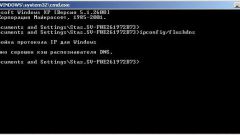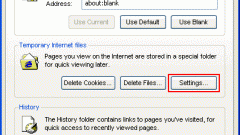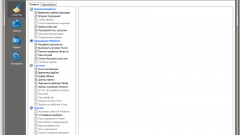Инструкция
1
Так, например, обновленную на сервере страницу вы продолжаете все еще видеть в устаревшем варианте. Устранить эту ошибку можно нажав сочетание клавиш Ctrl+R (для Opera и Safari) или Ctrl+F5 (для Mozilla Firefox, Internet Explorer, Chrome).
2
Кэш нужно чистить, если: кончается место на диске, начинаются сбои в работе браузера, некорректно работают отдельные приложения и т. п.
3
Очистить компьютер от временных файлов можно с помощью специальных утилит: Ccleaner, Auslogics Disk Defrag, TuneUp и пр. Причем у каждой подобной программы есть свои возможности и направленность, разнятся и отзывы пользователей о них.
4
Если вы предпочитаете удалять временные файлы вручную, необходимо выбрать: «Пуск» - «Все программы» - «Стандартные» - «Служебные» - «Очистка диска».
5
Далее нужно указать диск С, и выделить группы файлов, подлежащие удалению (например, эскизы (Thumbnails), временные файлы (Temp), архивы и т.д.). Этот вариант больше подходит для уверенных пользователей ПК.
6
Чтобы вручную очистить кэш браузера MozillaFirefox можно «пройти» путь: C: Documents and Settings USERNAME Local Setting Application Data Mozilla Firefox Profiles папка профиля Cache. Или использовать меню самого браузера: Инструменты - Стереть недавнюю историю – Подробности – Кэш – Очистить сейчас.
7
Для остальных браузеров процедура очистки практически идентичная, и отличается особенностями меню. Иногда эти операции приходится повторять 3-4 раза, чтобы достичь желаемого результата.
Существуют и специальные утилиты для очистки кэша браузеров, например, Index.dat Eraser (если не получается удалить файлы вручную) или Google Removal Tool (удобное средство для владельцев сайтов) и некоторые другие.
Существуют и специальные утилиты для очистки кэша браузеров, например, Index.dat Eraser (если не получается удалить файлы вручную) или Google Removal Tool (удобное средство для владельцев сайтов) и некоторые другие.
Видео по теме